Примечание
Для доступа к этой странице требуется авторизация. Вы можете попробовать войти или изменить каталоги.
Для доступа к этой странице требуется авторизация. Вы можете попробовать изменить каталоги.
В этой статье содержатся сведения об интеграции инфраструктуры шлюза удаленных рабочих столов с многофакторной проверкой подлинности Microsoft Entra с помощью расширения сервера политики сети (NPS) для Microsoft Azure.
Расширение сервера политики сети (NPS) для Azure позволяет клиентам защищать проверку подлинности клиента службы пользователей удаленной проверки подлинности (RADIUS) с помощью облачной многофакторной проверки подлинности Azure. Это решение предоставляет двухфакторную проверку подлинности в качестве второго уровня безопасности для входа пользователей в систему и транзакций.
В этой статье приведены пошаговые инструкции по интеграции инфраструктуры NPS с многофакторной проверкой подлинности Microsoft Entra с помощью расширения NPS для Azure. Это обеспечивает надежную проверку пользователей, пытающихся войти на шлюз удаленных рабочих столов.
Примечание.
Эта статья не должна использоваться с развертываниями сервера MFA и должна применяться только в развертываниях многофакторной проверки подлинности Microsoft Entra (облачные).
Службы политики сети и доступа (NPS) дают организациям следующие возможности.
- Можно определить центральные расположения для управления сетевыми запросами и их контроля, указав, кто может подключаться, в какое время дня подключения разрешены, продолжительность подключений, уровень безопасности, который клиенты должны использовать для подключения, и так далее. Вместо того, чтобы задавать эти политики на каждом VPN-сервере или сервере шлюза удаленных рабочих столов, их можно указать один раз в центральном расположении. Протокол RADIUS обеспечивает централизованную аутентификацию, авторизацию и учет.
- Можно устанавливать и применять политики работоспособности клиента защиты доступа к сети (NAP), которые определяют, предоставляется ли устройствам неограниченный или ограниченный доступ к сетевым ресурсам.
- Можно внедрить средства аутентификации и авторизации для доступа к точкам беспроводного доступа и коммутаторам Ethernet, поддерживающим протокол 802.1x.
Как правило, организации используют NPS (RADIUS) для упрощения и централизации управления политиками VPN. Однако во многих организациях NPS также используется для упрощения и централизации управления политиками авторизации подключений к удаленным рабочим столам.
Организации также могут интегрировать NPS с многофакторной проверкой подлинности Microsoft Entra для повышения безопасности и обеспечения высокого уровня соответствия требованиям. Это позволяет обеспечить применение пользователями двухфакторной проверки подлинности для входа на шлюз удаленных рабочих столов. Чтобы получить доступ, пользователю необходимо предоставить свои имя пользователя и пароль, а также сведения, которыми он управляет. Эта информация должна быть надежной, и ее копирование должно быть затруднено. Например, это может быть номер мобильного телефона, номер стационарного телефона, приложение на мобильном устройстве и т. д. В настоящее время RDG поддерживает телефонные звонки и разрешение/отклонение push-уведомлений от методов приложения Microsoft Authenticator для 2FA. Дополнительные сведения о поддерживаемых методах проверки подлинности см. в разделе "Определение методов проверки подлинности" пользователей.
Если в вашей организации используется шлюз удаленных рабочих столов и пользователь зарегистрирован для кода TOTP вместе с push-уведомлениями Authenticator, пользователь не может выполнить задачу MFA, а вход шлюза удаленных рабочих столов завершается сбоем. В этом случае можно переопределить это поведение, создав новый раздел реестра (OVERRIDE_NUMBER_MATCHING_WITH_OTP), чтобы вернуться к push-уведомлениям для утверждения или запрета с помощью Authenticator. Чтобы выполнить его, следуйте процедуре переопределения номера расширения NPS , предполагая, что окончательное значение будет OVERRIDE_NUMBER_MATCHING_WITH_OTP = FALSE.
До доступности расширения NPS для Azure клиенты, которые хотели реализовать двухфакторную проверку подлинности для интегрированных NPS и сред многофакторной проверки подлинности Microsoft Entra, должны были настроить и сохранить отдельный сервер MFA в локальной среде, как описано в шлюзе удаленных рабочих столов и сервере Многофакторной идентификации Azure с помощью RADIUS.
Теперь, когда доступно расширение NPS для Azure, организации имеют возможность развернуть локальное или облачное решение MFA для защиты аутентификации клиентов RADIUS.
Поток проверки подлинности
Чтобы пользователи могли получить доступ к сетевым ресурсам через шлюз удаленных рабочих столов, они должны соответствовать условиям, заданным в одной политике авторизации подключений к удаленным рабочим столам (RD CAP) и одной политике авторизации ресурсов удаленных рабочих столов (RD RAP). Политики авторизации подключений к удаленным рабочим столам определяют, кому разрешено подключаться к шлюзам удаленных рабочих столов. Политики авторизации ресурсов удаленных рабочих столов определяют сетевые ресурсы, например удаленные рабочие столы или удаленные приложения, к которым пользователь может подключаться с помощью шлюза удаленных рабочих столов.
Шлюз удаленных рабочих столов можно настроить для использования центрального хранилища политик авторизации подключений к удаленным рабочим столам. RD RAPs не может использовать центральную политику, так как они обрабатываются на шлюзе удаленных рабочих столов. В качестве примера шлюза удаленных рабочих столов, настроенного для использования центрального хранилища политик авторизации подключений к удаленным рабочим столам, можно привести клиент RADIUS на другом NPS-сервере, который выступает в качестве центрального хранилища политик.
Когда расширение NPS интегрировано с сервером политики сети и шлюзом удаленных рабочих столов, поток успешной аутентификации выглядит следующим образом.
- Сервер шлюза удаленных рабочих столов получает запрос на аутентификацию от пользователя удаленного рабочего стола для подключения к ресурсу (например, к сеансу удаленного рабочего стола). Выступая в качестве клиента RADIUS, сервер шлюза удаленных рабочих столов преобразовывает запрос в сообщение Access-Request RADIUS и отправляет его на сервер RADIUS (NPS), на котором установлено расширение NPS.
- Сочетание имени пользователя и пароля проверяется в Active Directory, после чего пользователь аутентифицируется.
- Если выполняются все условия, указанные в запросе подключения nPS и политиках сети (например, ограничения на членство в группах или времени дня), расширение NPS активирует запрос на вторичную проверку подлинности с помощью многофакторной проверки подлинности Microsoft Entra.
- Многофакторная проверка подлинности Microsoft Entra взаимодействует с идентификатором Microsoft Entra, извлекает сведения пользователя и выполняет дополнительную проверку подлинности с помощью поддерживаемых методов.
- При успешном выполнении задачи MFA многофакторная проверка подлинности Microsoft Entra передает результат расширению NPS.
- NPS-сервер, на котором установлено расширение NPS, отправляет сообщение Access-Accept RADIUS для политики авторизации подключений к удаленным рабочим столам на сервер шлюза удаленных рабочих столов.
- Пользователю предоставляется доступ к запрошенному сетевому ресурсу через шлюз удаленных рабочих столов.
Необходимые компоненты
В этом разделе описаны предварительные требования, необходимые перед интеграцией многофакторной проверки подлинности Microsoft Entra с шлюзом удаленных рабочих столов. Прежде чем приступить к работе, следует подготовить приведенные ниже необходимые компоненты:
- Инфраструктура служб удаленных рабочих столов (RDS)
- Лицензия многофакторной проверки подлинности Microsoft Entra
- программное обеспечение Windows Server;
- роль "Службы политики сети и доступа" (NPS);
- Microsoft Entra синхронизирован с локальная служба Active Directory
- Идентификатор GUID Microsoft Entra
Инфраструктура служб удаленных рабочих столов (RDS)
Необходима рабочая инфраструктура служб удаленных рабочих столов (RDS). Если у вас ее нет, вы можете быстро создать эту инфраструктуру в Azure с помощью следующего шаблона быстрого начала работы: Создание развертывания коллекции сеансов удаленных рабочих столов.
Если вы хотите быстро вручную создать локальную инфраструктуру служб удаленных рабочих столов для тестирования, выполните соответствующие инструкции. Узнать больше:Развертывание RDS с помощью быстрого начала работы с Azure и Развертывание инфраструктуры RDS уровня "Базовый".
программное обеспечение Windows Server;
Для работы расширения NPS требуется Windows Server 2008 R2 с пакетом обновления 1 (SP1) или более поздней версии с установленной службой роли NPS. Все действия в этом разделе были выполнены с помощью Windows Server 2016.
роль "Службы политики сети и доступа" (NPS);
Служба ролей NPS предоставляет функциональность сервера и клиента RADIUS, а также службу проверки работоспособности политики доступа в сеть. Эту роль необходимо установить как минимум на двух компьютерах в инфраструктуре: одну на шлюзе удаленных рабочих столов, а другую — на рядовом сервере или контроллере домена. По умолчанию эта роль уже существует на компьютере, который настроен в качестве шлюза удаленных рабочих столов. Необходимо также установить роль NPS по крайней мере еще на одном компьютере, например контроллере домена или рядовом сервере.
Сведения об установке службы ролей NPS Windows Server 2012 или более ранней версии см. в разделе "Установка сервера политики работоспособности NAP". Описание рекомендаций по NPS, включая рекомендацию по установке NPS на контроллере домена, см. в рекомендациях по NPS.
Microsoft Entra синхронизирован с локальная служба Active Directory
Чтобы использовать расширение NPS, локальные пользователи должны быть синхронизированы с идентификатором Microsoft Entra и включены для MFA. В этом разделе предполагается, что локальные пользователи синхронизируются с идентификатором Microsoft Entra с помощью AD Connect. Дополнительные сведения об Microsoft Entra Connect см. в статье "Интеграция локальных каталогов с идентификатором Microsoft Entra".
Идентификатор GUID Microsoft Entra
Чтобы установить расширение NPS, необходимо знать GUID идентификатора Microsoft Entra. Ниже приведены инструкции по поиску GUID идентификатора Microsoft Entra.
Настройка многофакторной проверки подлинности
В этом разделе приведены инструкции по интеграции многофакторной проверки подлинности Microsoft Entra с шлюзом удаленных рабочих столов. Администратор должен настроить службу многофакторной проверки подлинности Microsoft Entra, прежде чем пользователи смогут самостоятельно зарегистрировать свои многофакторные устройства или приложения.
Выполните действия, описанные в статье "Начало работы с многофакторной проверкой подлинности Microsoft Entra" в облаке , чтобы включить MFA для пользователей Microsoft Entra.
Настройка учетных записей для двухфакторной проверки подлинности
После включения учетной записи для MFA вы не сможете войти в ресурсы, управляемые политикой MFA, пока не настроили доверенное устройство для использования второго фактора проверки подлинности и прошли проверку подлинности с помощью двухфакторной проверки подлинности.
Выполните действия, описанные в разделе "Что означает многофакторная проверка подлинности Microsoft Entra"? Чтобы понять и правильно настроить устройства для MFA с учетной записью пользователя.
Внимание
Поведение входа для шлюза удаленных рабочих столов не предоставляет возможность ввода кода проверки с помощью многофакторной проверки подлинности Microsoft Entra. Учетная запись пользователя должна быть настроена для проверки телефона или приложения Microsoft Authenticator с push-уведомлениями Подтвердить/ и Отклонить.
Если для пользователя не настроена ни проверка телефона, ни приложение Microsoft Authenticator с уведомлениями Утвердить/Отклонить, пользователь не сможет выполнить испытание многофакторной проверки подлинности Microsoft Entra и войти в шлюз удаленных рабочих столов.
Текстовый метод SMS не работает со шлюзом удаленных рабочих столов, потому что он не дает возможности ввести проверочный код.
Установка и настройка расширения NPS
В этом разделе приведены инструкции по настройке инфраструктуры удаленных рабочих столов для использования многофакторной проверки подлинности Microsoft Entra для проверки подлинности клиента с помощью шлюза удаленных рабочих столов.
Получение идентификатора клиента каталога
В рамках настройки расширения NPS необходимо указать учетные данные администратора и идентификатор клиента Microsoft Entra. Чтобы получить идентификатор клиента, выполните указанные ниже действия.
Войдите в Центр администрирования Microsoft Entra.
Перейдите к Entra ID>обзору>свойствам.
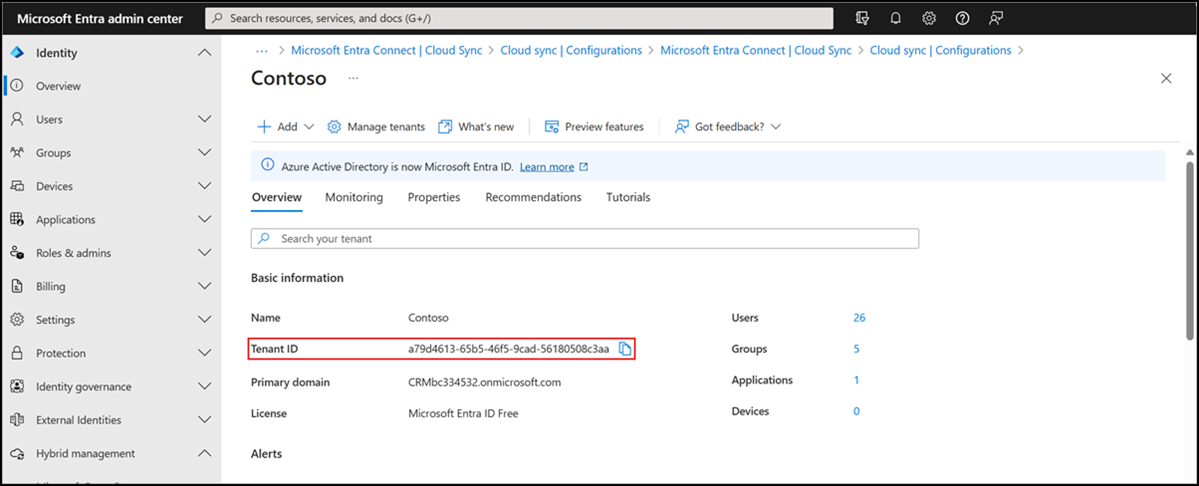
Установка расширения NPS
Установите расширение NPS на сервер, на котором установлена роль "Службы политики сети и доступа" (NPS). Он выполняет роль сервера RADIUS в нашей инфраструктуре.
Внимание
Не следует устанавливать расширение NPS на сервер шлюзов удаленных рабочих столов (RDG). Сервер RDG не использует протокол RADIUS с клиентом, поэтому расширение не может интерпретировать и выполнять MFA.
Если сервер RDG и сервер политики сети с расширением NPS являются разными серверами, RDG использует NPS внутренне для взаимодействия с другими серверами NPS и использует RADIUS в качестве протокола для правильной связи.
- Скачайте расширение NPS.
- Скопируйте исполняемый установочный файл (NpsExtnForAzureMfaInstaller.exe) на NPS-сервер.
- На сервере NPS дважды выберите NpsExtnForAzureMfaInstaller.exe. Если появится запрос, нажмите кнопку "Выполнить".
- В диалоговом окне настройки расширения NPS для многофакторной проверки подлинности Microsoft Entra просмотрите условия лицензии программного обеспечения, отметьте "Я согласен с условиями лицензионного соглашения" и выберите "Установить".
- В диалоговом окне установки многофакторной аутентификации NPS для Microsoft Entra выберите Закрыть.
Настройка сертификатов для расширения NPS с помощью сценария PowerShell
Далее необходимо настроить сертификаты для расширения NPS, чтобы обеспечить безопасную связь и контроль. Компоненты NPS включают скрипт PowerShell, который настраивает самозаверяющий сертификат для использования с NPS.
Этот сценарий выполняет следующие действия:
- создает самозаверяющий сертификат;
- Связывает открытый ключ сертификата с субъектом-службой в идентификаторе Microsoft Entra
- сохраняет сертификат в хранилище на локальном компьютере;
- предоставляет сетевому пользователю доступ к закрытому ключу сертификата;
- перезапускает службу сервера политики сети.
Если вы хотите использовать собственные сертификаты, необходимо связать открытый ключ сертификата с субъектом-службой на идентификаторе Microsoft Entra ID и т. д.
Чтобы использовать скрипт, укажите расширение с учетными данными администратора Microsoft Entra и идентификатором клиента Microsoft Entra, скопированным ранее. Запустите сценарий на каждом NPS-сервере, на котором установлено расширение NPS. После этого выполните описанные ниже действия.
Откройте командную строку Windows PowerShell с правами администратора.
В командной строке PowerShell введите
cd 'c:\Program Files\Microsoft\AzureMfa\Config'и нажмите клавишу ВВОД.Введите
.\AzureMfaNpsExtnConfigSetup.ps1, и нажмите клавишу ВВОД. Скрипт проверяет, установлен ли модуль PowerShell. Если он не установлен, сценарий автоматически установит этот модуль.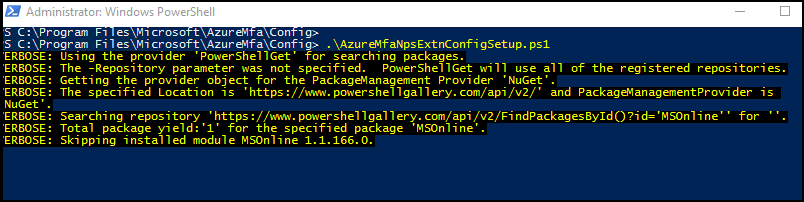
После проверки установки модуля PowerShell скрипт отображает диалоговое окно модуля PowerShell. В диалоговом окне введите учетные данные администратора Microsoft Entra и пароль и нажмите кнопку "Войти".
Когда появится запрос, вставьте идентификатор арендатора, который вы скопировали в буфер обмена ранее, и нажмите клавишу ВВОД.
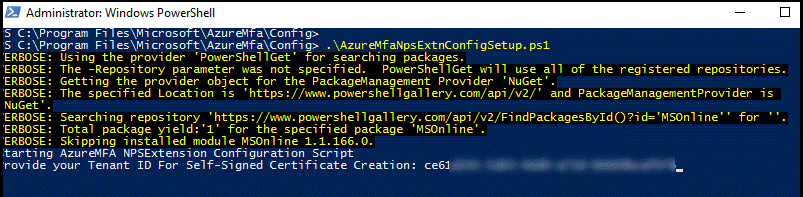
Этот сценарий создает самозаверяющий сертификат и выполняет другие изменения конфигурация.
Настройка компонентов NPS на шлюзе удаленных рабочих столов
В этом разделе описывается настройка политик авторизации подключений к шлюзу удаленных рабочих столов и других параметров RADIUS.
Для аутентификации требуется обмен сообщениями RADIUS между шлюзом удаленных рабочих столов и NPS-сервером, на котором установлено расширение NPS. Это означает, что необходимо настроить параметры клиента RADIUS на шлюзе удаленных рабочих столов и NPS-сервере, на котором установлено расширение NPS.
Настройка политик авторизации подключений к шлюзу удаленных рабочих столов для использования центрального хранилища
Политики авторизации подключений к удаленным рабочим столам определяют требования для подключения к серверу шлюза удаленных рабочих столов. Эти политики могут сохраняться локально (по умолчанию) или в центральном хранилище, в котором выполняется сервер политики сети. Чтобы настроить интеграцию многофакторной проверки подлинности Microsoft Entra с RDS, необходимо указать использование центрального хранилища.
На сервере удаленных рабочих столов RD откройте Диспетчер серверов.
В меню выберите "Сервис", наведите указатель на службы удаленных рабочих столов и выберите диспетчер шлюза удаленных рабочих столов.
В Диспетчере шлюзов удаленных рабочих столов щелкните [имя сервера] (локальное) и выберите Свойства.
В диалоговом окне «Свойства» перейдите на вкладку RD CAP Store.
На вкладке магазина CAP удаленных рабочих столов выберите центральный сервер, работающий под управлением NPS.
В поле "Введите имя или IP-адрес сервера, на котором выполняется NPS", введите IP-адрес или имя сервера, на котором установлено расширение NPS.
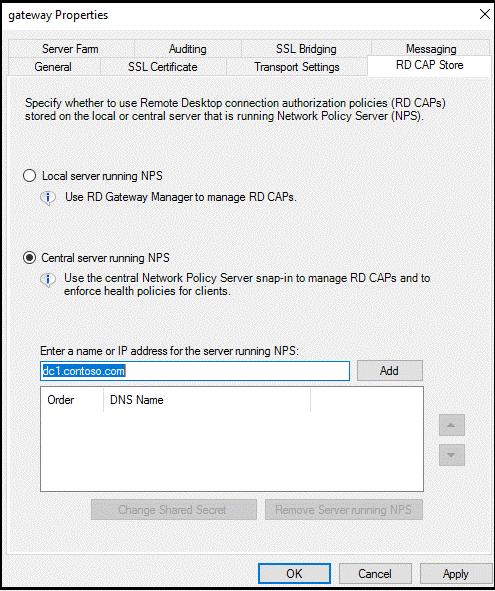
Нажмите кнопку "Добавить".
В диалоговом окне "Общий секрет" введите общий секрет и нажмите кнопку "ОК". Обязательно запишите этот общий секрет и сохраните в безопасном месте.
Примечание.
Он используется для установления доверия между серверами и клиентами RADIUS. Создайте длинный и сложный секрет.
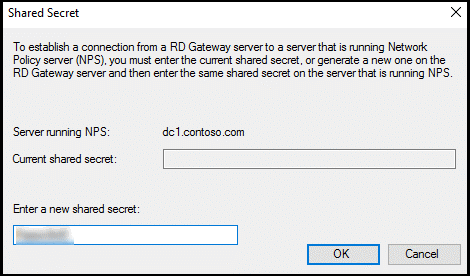
Нажмите кнопку "ОК", чтобы закрыть диалоговое окно.
Настройка значения времени ожидания RADIUS на сервере политики сети шлюза удаленных рабочих столов
Чтобы проверить учетные данные пользователей, выполнить двухфакторную проверку подлинности, получить ответы и ответить на сообщения RADIUS, необходимо настроить значение времени ожидания RADIUS.
На сервере шлюза удаленных рабочих столов откройте диспетчер сервера. В меню выберите "Сервис" и выберите "Сервер политики сети".
В консоли NPS (Local) разверните узлы RADIUS и серверы и выберите удаленный сервер RADIUS.
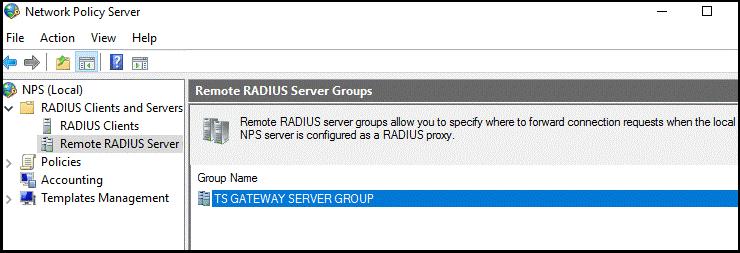
В области сведений дважды выберите ГРУППУ СЕРВЕРОВ ШЛЮЗА TS.
Примечание.
Данная группа серверов RADIUS была создана при настройке центрального сервера для политик NPS. Шлюз удаленных рабочих столов перенаправляет сообщения RADIUS на этот сервер или в группу серверов, если серверов в группе несколько.
В диалоговом окне "Свойства группы серверов шлюза TS" выберите IP-адрес или имя сервера NPS, для хранения которых настроен CAP RDS, а затем выберите "Изменить".
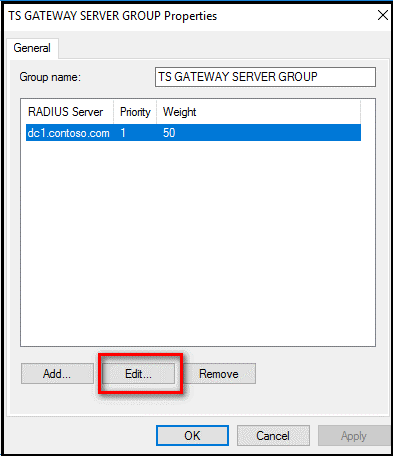
В диалоговом окне "Изменить RADIUS-сервер" перейдите на вкладку "Балансировка нагрузки ".
На вкладке Балансировка нагрузки в поле Число секунд без ответа до признания запроса сброшенным измените значение по умолчанию с 3 до значения между 30 и 60 секунд.
В интервале между запросами, когда сервер определяется как недоступное поле, измените значение по умолчанию в 30 секунд на значение, равное или больше значению, указанному на предыдущем шаге.
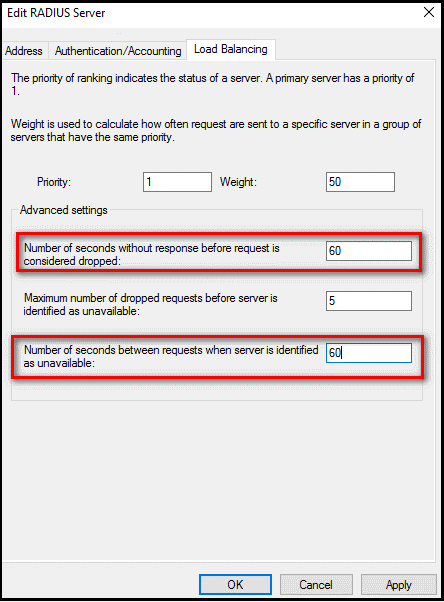
Нажмите кнопку "ОК " два раза, чтобы закрыть диалоговые окна.
Проверка политик запросов на подключение
По умолчанию при настройке шлюза удаленных рабочих столов для использования центрального хранилища для политик авторизации подключений шлюз удаленных рабочих столов перенаправляет запросы политик авторизации подключений на NPS-сервер. Сервер NPS с установленным расширением многофакторной проверки подлинности Microsoft Entra обрабатывает запрос доступа RADIUS. Ниже показано, как проверить политику запросов на подключение по умолчанию.
В шлюзе удаленных рабочих столов в консоли NPS (local) разверните узел "Политики" и выберите "Политики запросов на подключение".
Дважды выберите ПОЛИТИКУ АВТОРИЗАЦИИ ШЛЮЗА TS.
В диалоговом окне свойств политики АВТОРИЗАЦИИ шлюза TS выберите вкладку "Параметры ".
На
вкладке "Параметры" в разделе "Перенаправление запроса на подключение" выберите "Проверка подлинности". Клиент RADIUS настроен для пересылки запросов на аутентификацию. 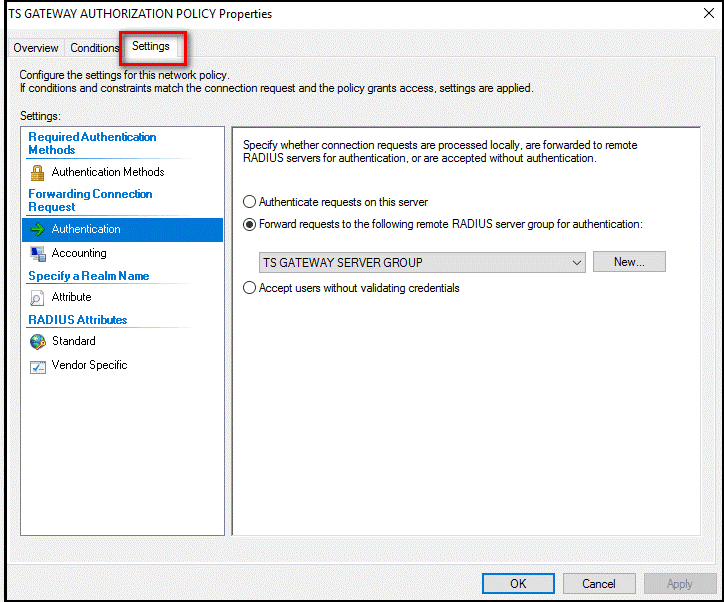
Нажмите кнопку "Отмена".
Примечание.
Для получения дополнительных сведений о создании политики запроса на подключение, см. статью Настройка политик запросов на подключение в документации.
Настройка компонентов NPS на сервере, на котором установлено расширение NPS
NPS-сервер, на котором установлено расширение NPS, должен иметь возможность обмениваться сообщениями RADIUS с NPS-сервером в шлюзе удаленных рабочих столов. Чтобы обеспечить этот обмен сообщениями, необходимо настроить компоненты NPS на сервере, на котором установлена служба расширения NPS.
Регистрация сервера в Active Directory
Для правильной работы в этом сценарии NPS-сервер должен быть зарегистрирован в Active Directory.
На сервере NPS откройте диспетчер серверов.
В диспетчере серверов выберите "Сервис" и выберите сервер политики сети.
В консоли сервера политики сети щелкните правой кнопкой мыши NPS (Локальный) и выберите "Зарегистрировать сервер в Active Directory".
Дважды нажмите кнопку ОК.
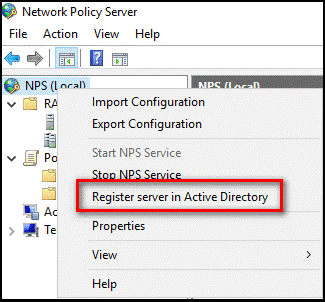
Оставьте консоль открытой для выполнения следующей процедуры.
Создание и настройка клиента RADIUS
Шлюз удаленных рабочих столов необходимо настроить как клиент RADIUS на NPS-сервере.
На сервере NPS, на котором установлено расширение NPS, в консоли NPS (локальный) выберите правой кнопкой мыши клиенты RADIUS и нажмите кнопку "Создать".
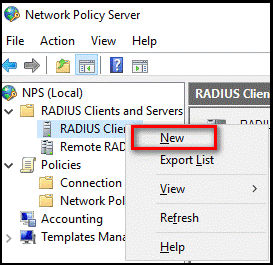
В диалоговом окне "Новый клиент RADIUS" укажите понятное имя, например шлюз, и IP-адрес или DNS-имя сервера шлюза удаленных рабочих столов.
В поле "Общий секрет " и " Подтверждение общего секрета " введите тот же секрет, который использовался ранее.
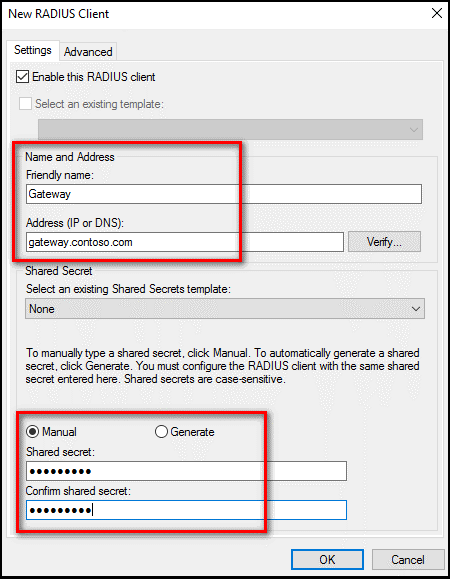
Нажмите кнопку "ОК ", чтобы закрыть диалоговое окно "Новый клиент RADIUS".
Настройка политики сети
Помните, что сервер NPS с расширением многофакторной проверки подлинности Microsoft Entra является назначенным центральным хранилищем политик для политики авторизации подключений (CAP). Поэтому необходимо внедрить политику авторизации подключений на NPS-сервере для авторизации допустимых запросов на подключение.
На сервере NPS откройте консоль NPS (local), разверните политики и выберите политики сети.
Щелкните правой кнопкой мыши подключения к другим серверам доступа и выберите "Дублировать политику".
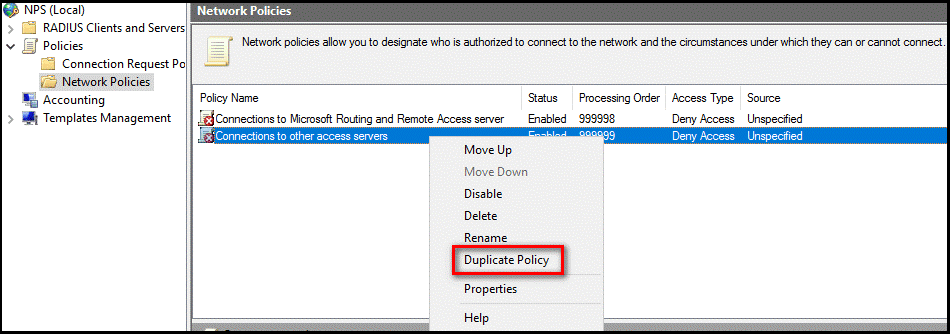
Щелкните правой кнопкой мыши Копия подключений к другим серверам доступа и выберите Свойства.
В диалоговом окне Копия подключений к другим серверам доступа в поле Имя политики введите подходящее имя, например RDG_CAP. Установите опцию "Включить политику" и выберите "Предоставить доступ". При необходимости в поле "Тип сервера сетевого доступа" выберите шлюз удаленных рабочих столов или вы можете оставить его как неуказанный.
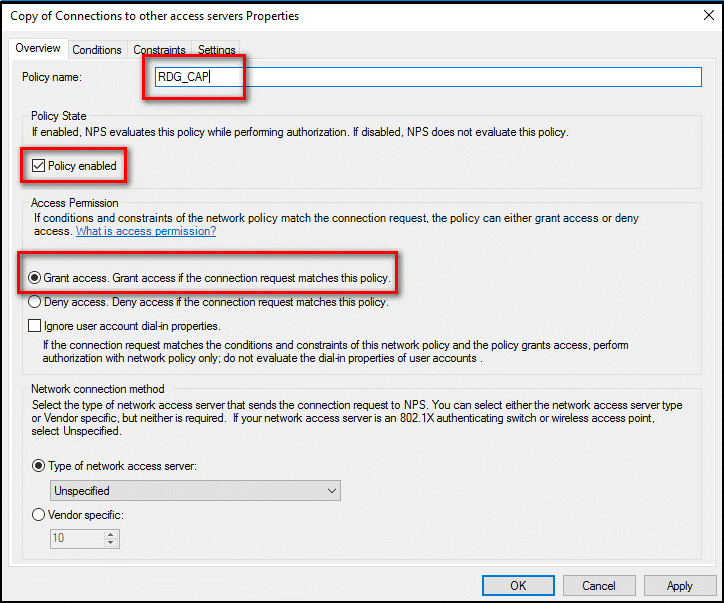
Перейдите на вкладку "Ограничения" и установите флажок "Разрешить клиентам подключаться" без согласования метода проверки подлинности.
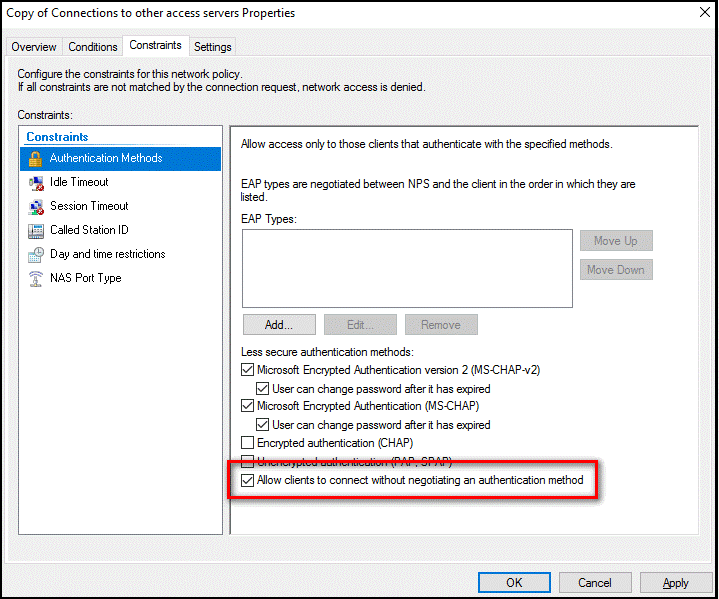
При необходимости выберите вкладку "Условия " и добавьте условия, которые должны быть выполнены для разрешения подключения, например членство в определенной группе Windows.
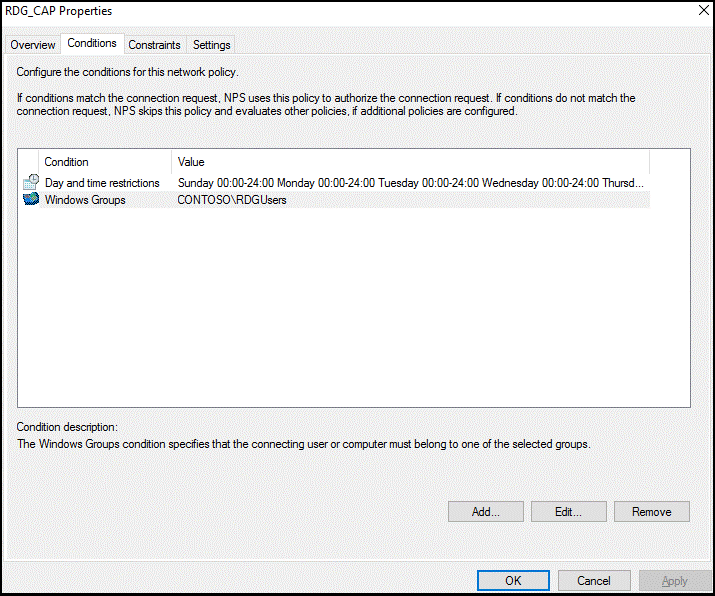
Нажмите кнопку "ОК". При появлении запроса на просмотр соответствующего раздела справки нажмите кнопку "Нет".
Убедитесь, что новая политика находится вверху списка, включена и предоставляет доступ.
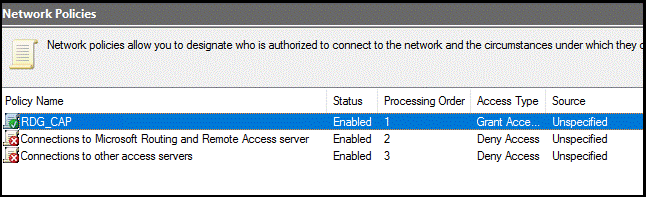
Проверка конфигурации
Чтобы проверить конфигурацию, необходимо войти на шлюз удаленных рабочих столов с помощью подходящего клиента RDP. Обязательно используйте учетную запись, разрешенную политиками авторизации подключений и включенную для многофакторной проверки подлинности Microsoft Entra.
Как показано на следующем рисунке, можно использовать страницу веб-доступа к удаленному рабочему столу .
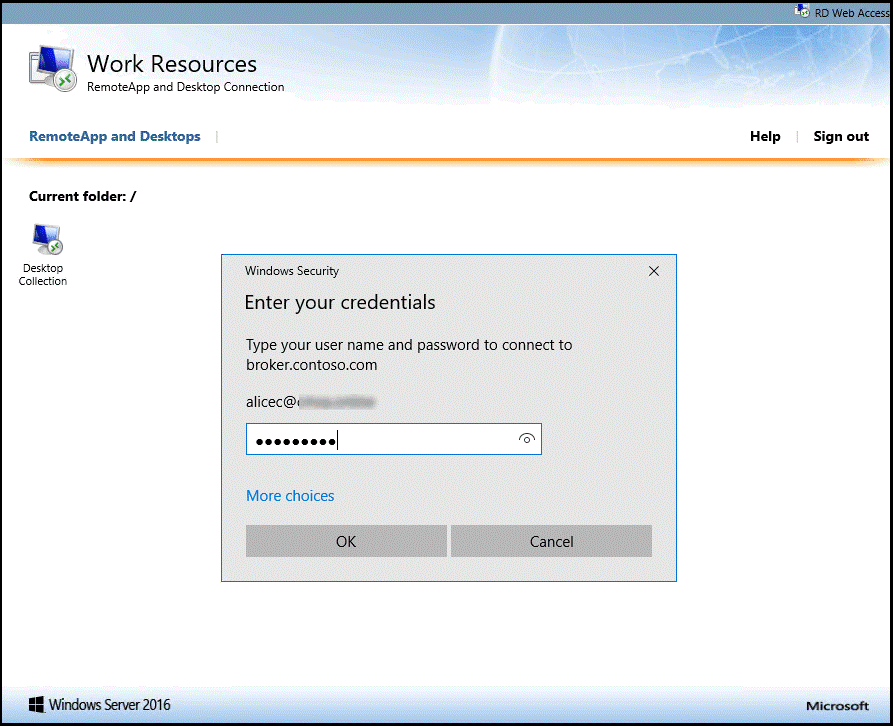
При успешном вводе учетных данных для первичной проверки подлинности диалоговое окно "Подключение к удаленному рабочему столу" отображает состояние удаленного подключения, как показано в следующем разделе.
Если вы успешно выполнили проверку подлинности с помощью дополнительного метода проверки подлинности, настроенного ранее в многофакторной проверке подлинности Microsoft Entra, вы подключены к ресурсу. Однако если вторичная проверка подлинности не выполнена, доступ к ресурсу запрещен.
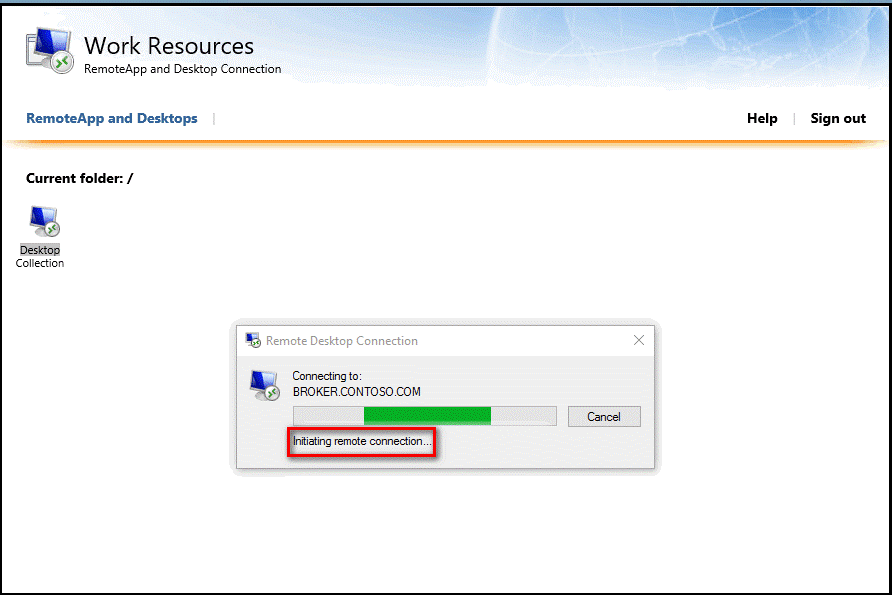
В следующем примере приложение Authenticator на windows phone используется для предоставления дополнительной проверки подлинности.
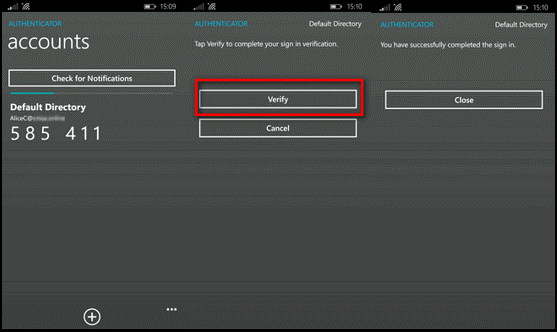
После успешной проверки подлинности с помощью дополнительного метода проверки подлинности вы войдете в шлюз удаленных рабочих столов как обычный. Тем не менее, так как вам требуется использовать дополнительный метод проверки подлинности с помощью мобильного приложения на доверенном устройстве, процесс входа является более безопасным, чем в противном случае.
Просмотр событий успешного входа в журналах службы "Просмотр событий"
Чтобы просмотреть события успешного входа в журналах Windows Просмотр событий, можно выполнить следующую команду PowerShell, чтобы запросить журналы Терминал Windows Services и Безопасность Windows.
Чтобы запросить события успешного входа в операционных журналах шлюза (средство просмотра событий\Приложения и службы Logs\Microsoft\Windows\TerminalServices-Gateway\Operational), используйте следующие команды PowerShell:
Get-WinEvent -Logname Microsoft-Windows-TerminalServices-Gateway/Operational | where {$_.ID -eq '300'} | FL- Эта команда отображает события Windows, в которых пользователь выполнил требования политики авторизации ресурсов удаленных рабочих столов и получил доступ.

Get-WinEvent -Logname Microsoft-Windows-TerminalServices-Gateway/Operational | where {$_.ID -eq '200'} | FL- Эта команда отображает события, в которых пользователь выполнил требования политики авторизации подключений.

Можно также просмотреть этот журнал и отфильтровать информацию по идентификаторам событий, 300 и 200. Чтобы запросить события успешного входа из журналов безопасности службы "Просмотр событий", используйте следующую команду.
Get-WinEvent -Logname Security | where {$_.ID -eq '6272'} | FL- Эта команда может выполняться на центральном NPS-сервере или сервере шлюза удаленных рабочих столов.
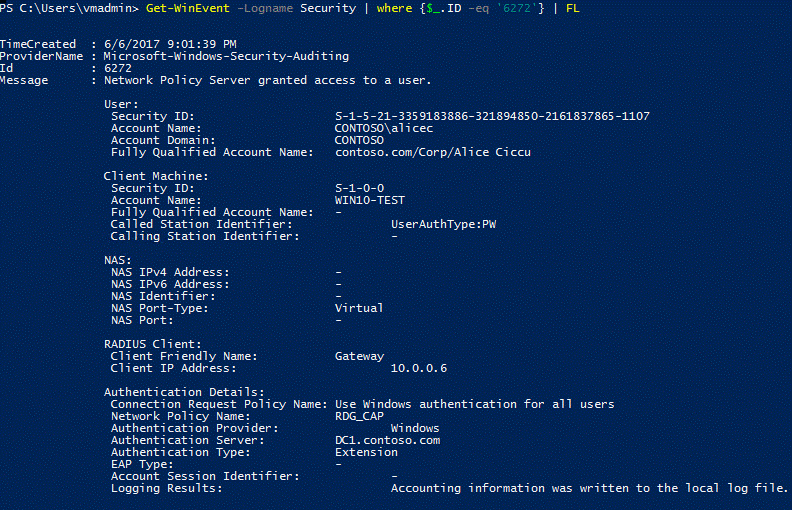
Вы также можете просмотреть журнал безопасности или пользовательское представление политик и служб доступа:
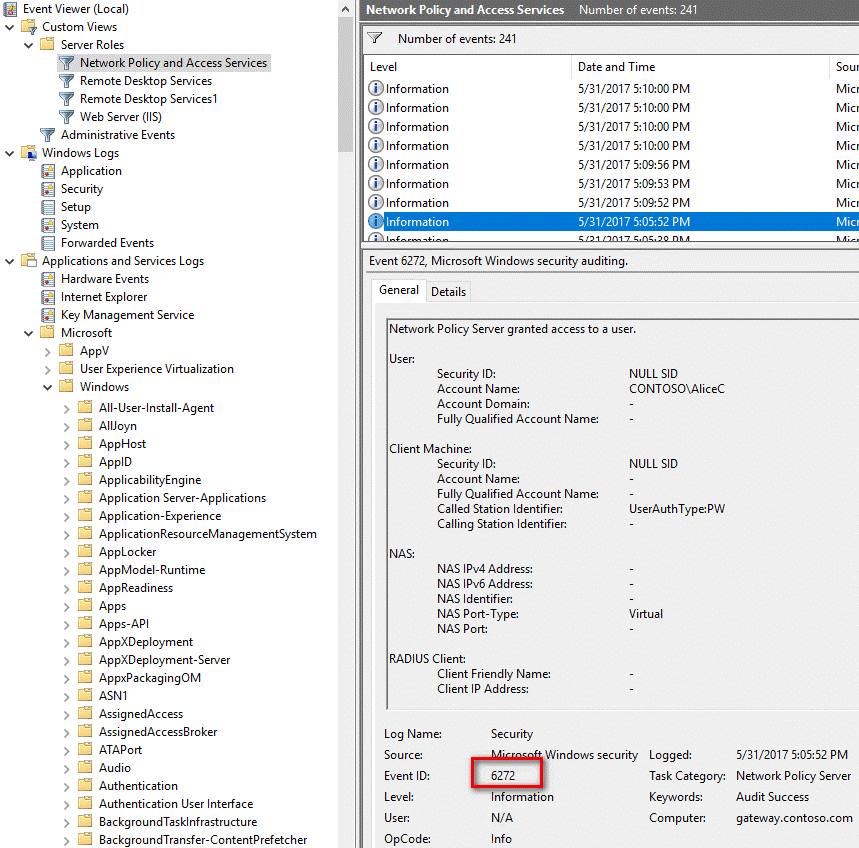
На сервере, на котором установлено расширение NPS для многофакторной проверки подлинности Microsoft Entra, можно найти журналы приложений средства просмотра событий, относящиеся к расширению в журналах приложений и служб\Microsoft\AzureMfa.
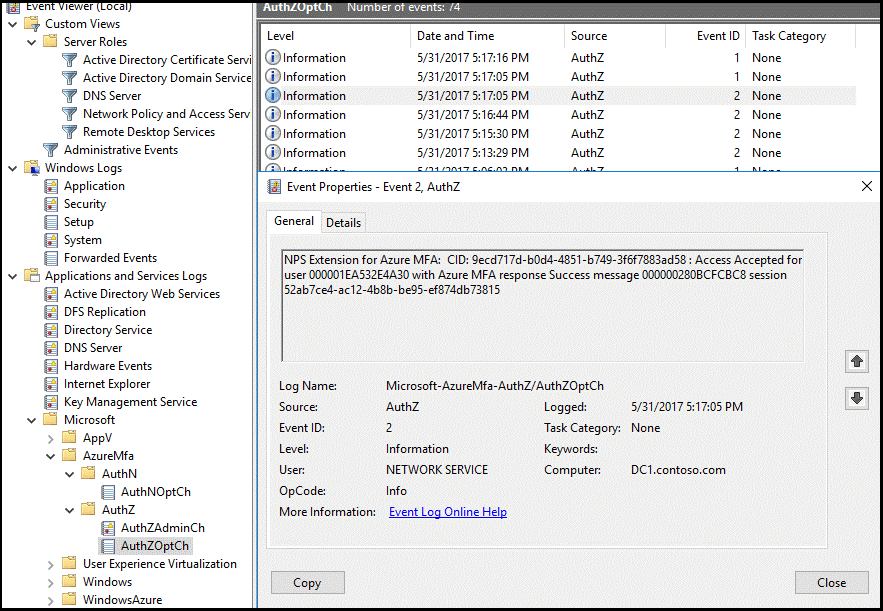
Руководство по устранению неполадок
Если конфигурация не работает должным образом, первое место, чтобы начать устранение неполадок, — убедиться, что пользователь настроен на использование многофакторной проверки подлинности Microsoft Entra. Войдите в Центр администрирования Microsoft Entra. Если пользователи запрашивают вторичную проверку подлинности и могут успешно пройти проверку подлинности, можно исключить неправильную конфигурацию многофакторной проверки подлинности Microsoft Entra.
Если многофакторная проверка подлинности Microsoft Entra работает для пользователей, необходимо просмотреть соответствующие журналы событий. К ним относятся события безопасности, операционные шлюзы и журналы многофакторной проверки подлинности Microsoft Entra, которые рассматриваются в предыдущем разделе.
См. следующий пример выходных данных журнала безопасности с событием сбоя входа (идентификатор события 6273).
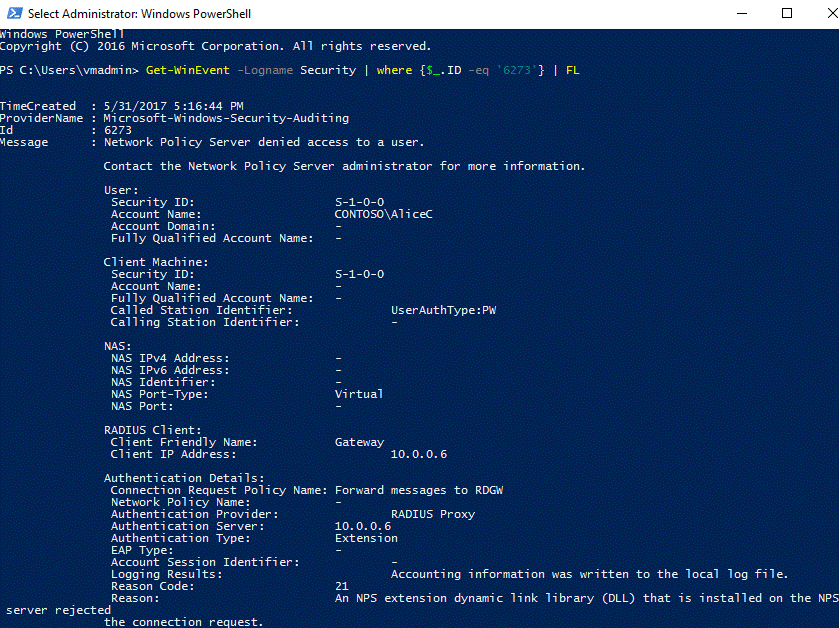
Ниже приведено связанное событие из журналов AzureMFA:
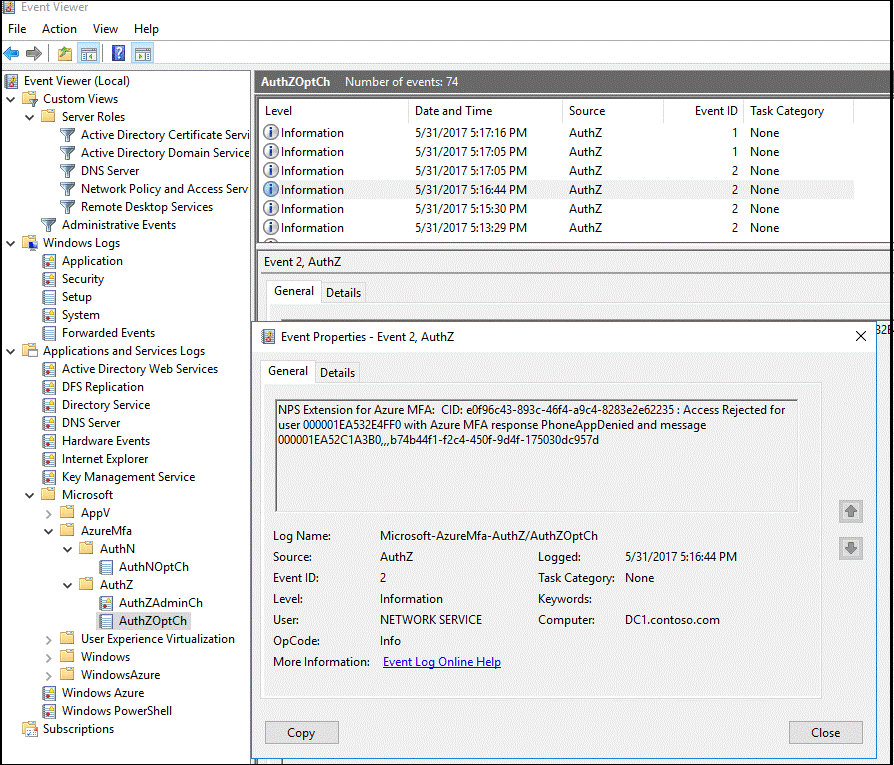
Чтобы расширить возможности устранения неполадок, просмотрите файлы журнала в формате базы данных NPS в расположении, в котором установлена служба NPS. Эти файлы журналов создаются в %SystemRoot%папке \System32\Logs в виде текстовых файлов с разделителями-запятыми.
Описание этих файлов журнала см. в разделе "Интерпретация файлов журнала формата базы данных NPS". Записи в этих файлах журнала может быть сложно интерпретировать, не импортировав их в электронную таблицу или базу данных. Помочь в интерпретации файлов журнала могут несколько средств синтаксического анализа IAS в Интернете.
На следующем рисунке показаны выходные данные одного из таких загружаемых приложений shareware.
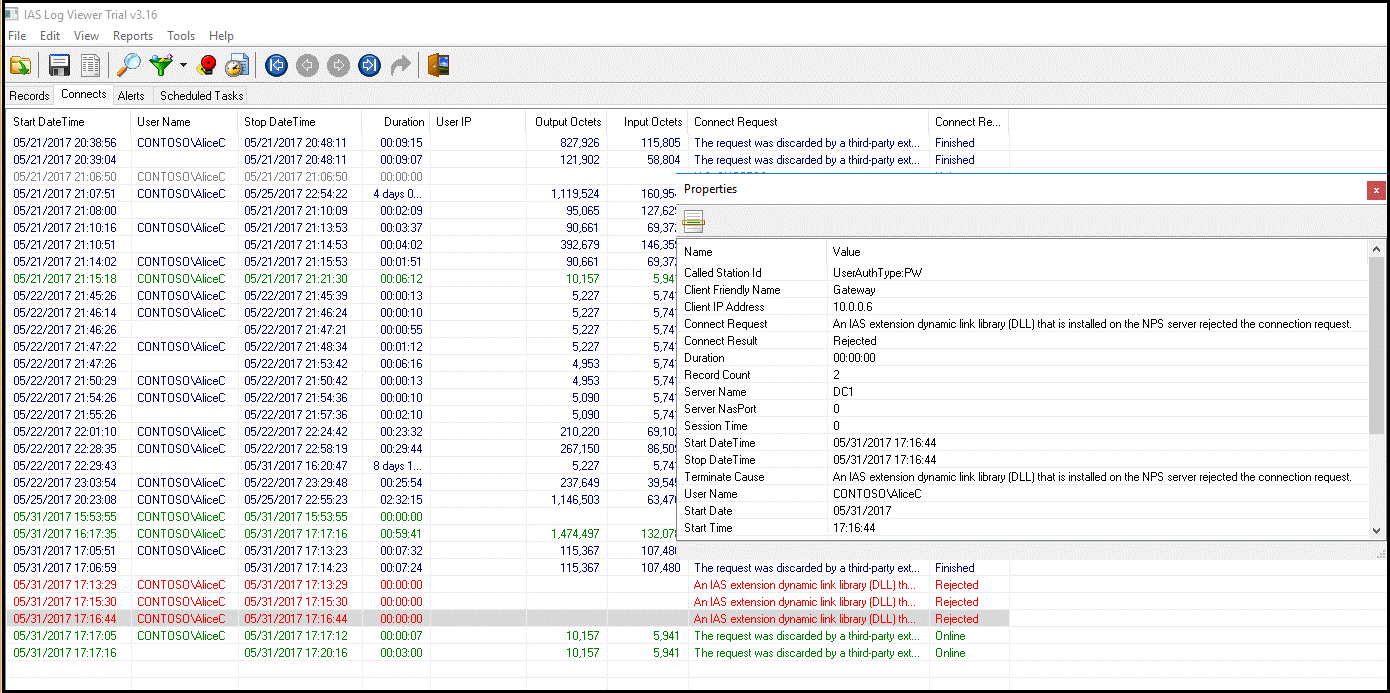
Следующие шаги
Как получить многофакторную проверку подлинности Microsoft Entra
Шлюз удаленных рабочих столов и сервер Многофакторной идентификации Azure с помощью RADIUS
Интеграция локальных каталогов с идентификатором Microsoft Entra